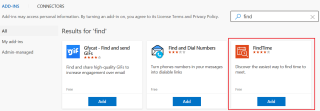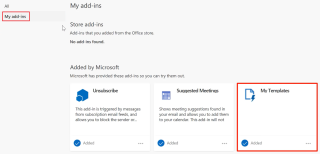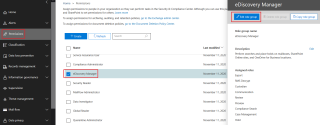McAfee Anti-Spami Outlooktan Kaldırma
McAfee Anti-Spam sekmesi Microsoft Outlook'tan nasıl kaldırılır.
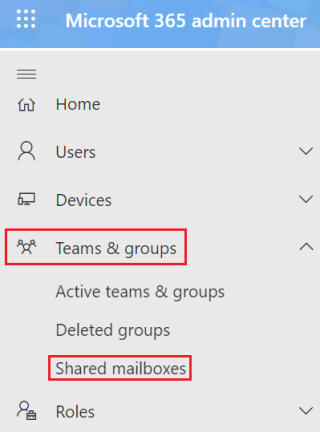
Bu yazının başlarında Office 365'teki çevrimiçi arşiv hakkında konuştuk. Bugün size Office 365'teki paylaşılan posta kutusu hakkında bilgi vereceğim.
Paylaşılan Posta Kutusu, bir kullanıcı posta kutusuna çok benzeyen bir görünüm posta kutusudur, ancak birkaç farklı kişi tarafından paylaşılır. Bu, bir şirketin bir sürü müşteri sorgusunu yönetmesi ve proje sorgularını ele alması için harikadır. Paylaşılan bir posta kutusundan bir e-posta gönderildiğinde, gönderen adresi, paylaşılan bir posta kutusu e-posta adresi olarak görünür. Benzer şekilde, paylaşılan posta kutusu üyelerinin toplantıları yönetmeleri için ayrı bir takvim mevcuttur.
Paylaşılan bir posta kutusu, üyeler tarafından izinsiz olarak erişilemez ve bunlara erişmek için bir şifresi yoktur, bu nedenle kullanıcılar bir posta kutusuna erişmek için gerekli izni sağlamak için yöneticilerden yardım almalıdır. Bu yapıldıktan sonra, posta kutusuna tarayıcı veya görünüm aracılığıyla erişebilirsiniz.
Paylaşılan bir posta kutusu oluşturmak için birkaç seçenek vardır ve bunlar Microsoft 365 Yönetim Merkezi ve Powershell'dir.







Outlook'ta paylaşılan posta kutusuna erişmenin birkaç yolu vardır. Aşağıda listelenmiştir.
Seçenek 1:
Seçenek 2:
Paylaşılan posta kutularına yalnızca dahili kullanıcılar erişebilir ve harici kullanıcılar üye olarak eklenemez. Bunun temel nedeni, paylaşılan posta kutusu üyelerinin, harici kullanıcıların sahip olması imkansız olan bir Active Directory hesabına ihtiyaç duymasıdır.
Yöneticiler, bir kullanıcı posta kutusunu paylaşılan posta kutusuna dönüştürmek için bir istek alır veya bunun tersi de geçerlidir. Bu, Microsoft 365 Yönetim Merkezi veya PowerShell kullanılarak gerçekleştirilebilir.

Posta kutusunu dönüştürmek için PowerShell'i de kullanabiliriz.
Exchange Online PowerShell'e bağlanın ve aşağıdaki komutu yürütün. Gitmek için iyi olmalısın.
Set-posta kutusu “Paylaşılan posta kutusu adını veya e-posta adresini girin” -Type Shared
Paylaşılan posta kutusunu kullanıcı posta kutusuna dönüştürmeyi tercih ederseniz, aşağıdaki adımları izleyin.

Paylaşılan bir posta kutusundan kullanıcı posta kutusuna dönüştürmek için posta kutusu türü Normal olmalıdır. PowerShell komutu aşağıdadır.
Set-posta kutusu “Paylaşılan posta kutusu adını veya e-posta adresini girin” -Type Normal
Microsoft 365 paylaşılan posta kutusunda bazı sınırlamalar vardır ve bunlar aşağıda listelenmiştir.
Ayrıca Okuyun:
Paylaşılan posta kutuları hakkında daha fazla bilgi için Microsoft web sitesine bakın .
Daha iyi üretkenlik için Exchange Online deneyiminizi geliştirmek mi istiyorsunuz? Burada bahsedilen ipuçlarına ve püf noktalarına göz atın .
Şimdi sizden duymak istiyorum:
Bugünkü rapordan hangi bulguyu en ilginç buldunuz? Ya da belki ele aldığım bir şey hakkında bir sorunuz var.
Her iki durumda da, sizden haber almak isterim. Öyleyse devam edin ve aşağıya bir yorum bırakın.
McAfee Anti-Spam sekmesi Microsoft Outlook'tan nasıl kaldırılır.
Microsoft Word 365 belgesinde arka plan ayarlamaya yönelik birkaç seçeneği gösteren bir eğitim.
Microsoft Office uygulamalarıyla çalışırken Bir şeyler ters gitti hatası 1058-13 aldığınız yaygın bir sorunu çözün
OneNote, aradığınız notları açamadığını söylüyorsa, uygulamanızı onarın. Bu işe yaramazsa, uygulamayı sıfırlayın.
Arşiv posta kutusu, kullanıcıların e-posta mesajlarının ek depolanmasına izin verir. Ancak bazı senaryolarda e-postalar Microsoft 365'te arşive taşınmıyor.
Bu gönderi, Microsoft 365'teki posta kutusu geçişleriyle ilgilidir, bu nedenle bu bölümde yalnızca Exchange Online ve karma yönetim konularına odaklanacağız.
Office 365 posta kutusunda posta kullanıcısı olarak gösterilen paylaşılan posta kutusu nasıl çözülür? Posta kutusu, Exchange çevrimiçi'de MailUser olarak görünüyor ve SharedMailbox değil...
Bu gönderide, Outlook'ta Buluşma için Zaman Bul'un sunduklarına derinlemesine bir dalış yapacağım. O halde lafı fazla uzatmadan başlayalım.
Bu makale, Outlook'ta e-posta şablonlarının nasıl oluşturulacağını ve kullanılacağını açıklar.
Advanced eDiscovery O365, içeriğinize yanıt veren içeriği korumak, toplamak, gözden geçirmek, analiz etmek ve dışa aktarmak için uçtan uca bir iş akışı sağlar.

![[ÇÖZÜLDÜ] Office 365te Arşive Taşınmayan E-postalar [ÇÖZÜLDÜ] Office 365te Arşive Taşınmayan E-postalar](https://cloudo3.com/resources1/imagesv2/image-7607-0607160204474.png)